如何添加网络打印机,本文教您如何添加网络打印机
来源:Ghost系统之家浏览:时间:2022-04-26 12:58:47
Windows 7,中文名称视窗7,是由微软公司(Microsoft)开发的操作系统,内核版本号为Windows NT 6.1。Windows 7可供家庭及商业工作环境:笔记本电脑 、平板电脑 、多媒体中心等使用。和同为NT6成员的Windows Vista一脉相承,Windows 7继承了包括Aero风格等多项功能,并且在此基础上增添了些许功能。
网络打印在现代办公中越来越流行,一般购买的激光打印机在安装打印服务器后都具有网络打印的功能。网络打印一般是基于Windows NT网络环境下,TCP/IP协议的打印机的网络安装方法。下面,小编给大家讲讲添加网络打印机的方法。
所谓网络打印机就是一台连接局域网内部的复印机,拥有独立的ip地址。通过网络能让局域网的每个用户都能使用。但是如果有新用户要来使用网络打印机,那么如何添加网络打印机?下面,小编给大家分享添加网络打印机的操作技巧。
如何添加网络打印机
点击电脑左下角开始按钮,点击设备和打印机。
windows7_2/windows7_1118013614_1.jpg" title="网络打印机" alt="网络打印机">
网络打印机图解详情-1
点击添加打印机。
Windows7_2/Windows7_1118013614_2.jpg" title="网络" alt="网络">
网络图解详情-2
点击添加网络打印机。

网络图解详情-3
输入打印机的tcp/ip点击下一步。
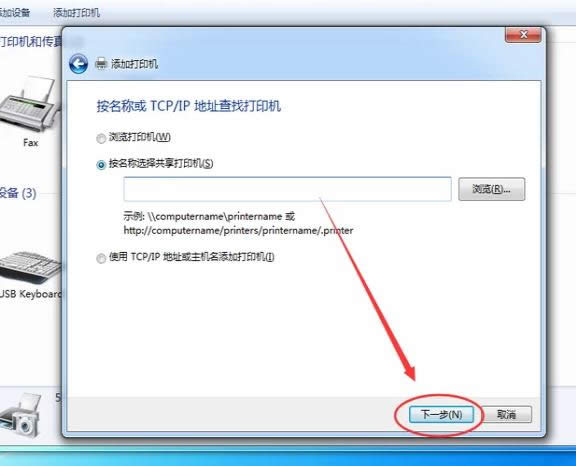
网络图解详情-4
点击找到的打印机,点击下一步。

网络打印机图解详情-5
以上就是添加网络打印机的操作步骤。
Windows 7简化了许多设计,如快速最大化,窗口半屏显示,跳转列表(Jump List),系统故障快速修复等。Windows 7将会让搜索和使用信息更加简单,包括本地、网络和互联网搜索功能,直观的用户体验将更加高级,还会整合自动化应用程序提交和交叉程序数据透明性。
推荐系统
番茄花园 Windows 10 极速企业版 版本1903 2022年7月(32位) ISO镜像快速下载
语言:中文版系统大小:3.98GB系统类型:Win10新萝卜家园电脑城专用系统 Windows10 x86 企业版 版本1507 2022年7月(32位) ISO镜像高速下载
语言:中文版系统大小:3.98GB系统类型:Win10笔记本&台式机专用系统 Windows10 企业版 版本1903 2022年7月(32位) ISO镜像快速下载
语言:中文版系统大小:3.98GB系统类型:Win10笔记本&台式机专用系统 Windows10 企业版 版本1903 2022年7月(64位) 提供下载
语言:中文版系统大小:3.98GB系统类型:Win10雨林木风 Windows10 x64 企业装机版 版本1903 2022年7月(64位) ISO镜像高速下载
语言:中文版系统大小:3.98GB系统类型:Win10深度技术 Windows 10 x64 企业版 电脑城装机版 版本1903 2022年7月(64位) 高速下载
语言:中文版系统大小:3.98GB系统类型:Win10电脑公司 装机专用系统Windows10 x64 企业版2022年7月(64位) ISO镜像高速下载
语言:中文版系统大小:3.98GB系统类型:Win10新雨林木风 Windows10 x86 企业装机版2022年7月(32位) ISO镜像高速下载
语言:中文版系统大小:3.15GB系统类型:Win10
热门系统
- 1华硕笔记本&台式机专用系统 GhostWin7 32位正式旗舰版2018年8月(32位)ISO镜像下载
- 2雨林木风 Ghost Win7 SP1 装机版 2020年4月(32位) 提供下载
- 3深度技术 Windows 10 x86 企业版 电脑城装机版2018年10月(32位) ISO镜像免费下载
- 4电脑公司 装机专用系统Windows10 x86喜迎国庆 企业版2020年10月(32位) ISO镜像快速下载
- 5深度技术 Windows 10 x86 企业版 六一节 电脑城装机版 版本1903 2022年6月(32位) ISO镜像免费下载
- 6深度技术 Windows 10 x64 企业版 电脑城装机版2021年1月(64位) 高速下载
- 7新萝卜家园电脑城专用系统 Windows10 x64 企业版2019年10月(64位) ISO镜像免费下载
- 8新萝卜家园 GhostWin7 SP1 最新电脑城极速装机版2018年8月(32位)ISO镜像下载
- 9电脑公司Ghost Win8.1 x32 精选纯净版2022年5月(免激活) ISO镜像高速下载
- 10新萝卜家园Ghost Win8.1 X32 最新纯净版2018年05(自动激活) ISO镜像免费下载
热门文章
常用系统
- 1电脑公司Ghost Win7 x64 Sp1六一节 装机万能版2022年6月(64位) ISO镜像免费下载
- 2雨林木风Ghost Win7 x64 SP1 极速装机版2020年4月(64位) 高速下载
- 3雨林木风Ghost Win8.1 (X32) 新春特别 快速纯净版2021年2月(免激活) ISO镜像快速下载
- 4笔记本&台式机专用系统 Windows10 企业版 版本1903 2022年7月(64位) 提供下载
- 5深度技术 Ghost Win7 x64 Sp1 电脑城纯净版2021年1月(64位) ISO镜像高速下载
- 6电脑公司Ghost Win8.1 x32 精选纯净版2019年10月(免激活) ISO镜像高速下载
- 7雨林木风Ghost Win7 x64 SP1 极速装机版2019年7月(64位) 高速下载
- 8新萝卜家园 Ghost Win7 x64 SP1 极速版2022年4月(64位) 高速下载
- 9新雨林木风 Windows10 x86 企业装机版2020年5月(32位) ISO镜像高速下载
- 10番茄花园 Ghost XP SP3 海量驱动装机版 2022年1月 ISO镜像高速下载






















